A Microsoft Indic Language Input Tool permite digitar em vários idiomas indianos.

O inglês é a língua mais usada. Seja um e-mail ou um post de blog, o idioma preferido e amplamente usado é o inglês. Se você deseja digitar em um idioma diferente do inglês, digamos hindi, isso se torna um desafio. Isso ocorre porque, para digitar em hindi, você deve aprender a digitar em hindi. Mas agora o tempo mudou. Se você não consegue digitar em hindi, ainda pode digitar em hindi. Existem muitas ferramentas gratuitas disponíveis para esse fim, como o Google Inputs. Neste artigo, falaremos sobre a Microsoft Indic Language Input Tool, que permite digitar em diferentes idiomas indianos.
A Microsoft Indic Language Input Tool permite digitar em vários idiomas indianos.
A Microsoft Indic Language Input Tool permite digitar em vários idiomas indianos. Ele é desenvolvido pela Microsoft e oferece suporte a vários idiomas indianos. A Microsoft Indic Language Input Tool é completamente diferente do Input Method Editor. O editor de método de entrada no Windows 11/10 permite adicionar diferentes idiomas ao sistema. Depois de adicionar esses idiomas, você pode alternar para um idioma específico clicando no ícone de idioma na área de notificação da barra de tarefas.
O Input Method Editor também permite que você digite em diferentes idiomas no seu PC com Windows, mas você deve ser capaz de digitar nesse idioma. Por exemplo, se você deseja digitar em hindi usando o editor de método de entrada, deve ser capaz de digitar em hindi. Esta é uma falha do editor de método de entrada. Essa falha é corrigida pela ferramenta de entrada indiana.
Como o editor de método de entrada, a Ferramenta de entrada de idioma índico da Microsoft também aparece na área de notificação da bandeja do sistema após a instalação. Você pode alternar entre os idiomas indianos clicando no ícone do idioma na barra de tarefas.
A Microsoft Indic Language Input Tool está disponível como uma versão SDK para vários idiomas indianos. Isso significa que você precisa baixar uma ferramenta de entrada indiana separada para diferentes idiomas indianos. Para baixar esta ferramenta gratuita, visite microsoft.com. Após baixar a ferramenta, extraia-a. Basta clicar com o botão direito do mouse no arquivo zip e selecionar “Extrair tudo “. Agora abra a pasta extraída. Nele você encontrará o arquivo de instalação. Clique duas vezes nele para instalá-lo.

Para instalar a Ferramenta de entrada de idioma índico, seu sistema deve tê-la instalada. NET versão 2.0 ou superior. Se você não o tiver, verá a seguinte mensagem de erro:
A ferramenta de linguagem índica de entrada da Microsoft requer. NET Framework 2.0 ou superior. Por favor instale. NET Framework 2.0 e reinicie a instalação.
Instalação. NET Framework será iniciado automaticamente. Siga o assistente na tela para instalar a plataforma necessária. estrutura.NET. Se o instalador não iniciar sozinho, você poderá instalá-lo usando os Componentes do Windows.
Como usar a ferramenta de entrada de idioma índico da Microsoft
Usar esta ferramenta é fácil. Depois de instalada, a ferramenta estará disponível na área de notificação da barra de tarefas. Siga os passos escritos abaixo:
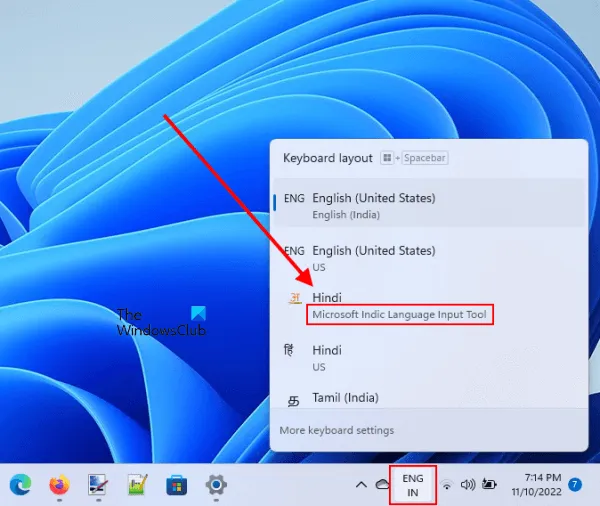
- Clique no ícone de idioma na barra de tarefas.
- Escolha o seu idioma preferido.
- Comece a digitar no seu idioma preferido.
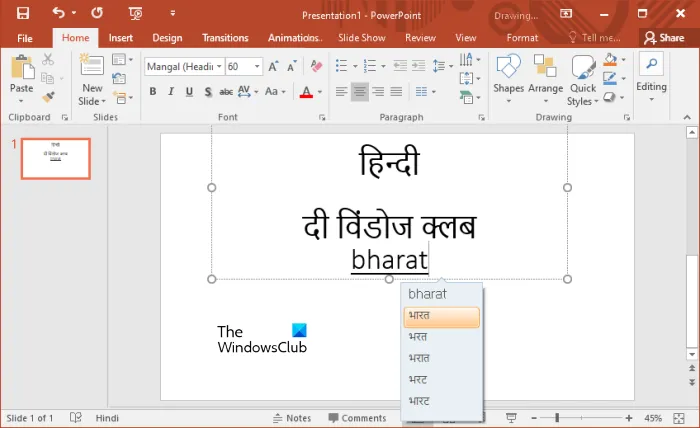
Para digitar com esta ferramenta, não é necessário saber digitar naquele idioma específico. Você pode inseri-lo usando o teclado Qwerty. Quando você pressiona a barra de espaço, ela altera a palavra digitada para o idioma de sua preferência (veja a captura de tela acima). Ele também mostra as opções de palavras conforme você digita, para que você possa escolher a palavra certa. Se você não selecionar uma palavra das sugestões, ela substituirá automaticamente a palavra no topo da lista pressionando a barra de espaço.
Vantagens e desvantagens da ferramenta de entrada de idioma índico da Microsoft
Esta é uma ótima ferramenta para digitar em idiomas indianos, mas tem algumas desvantagens. Vejamos suas vantagens e desvantagens:
- Comparado com a entrada do Google, você pode usá-lo online e offline.
- Você pode digitar idiomas indianos suportados em vários aplicativos no Windows 11/10.
- Não há necessidade de aprender a digitar em outros idiomas. Você pode digitar no teclado e, ao pressionar a barra de espaço, a palavra digitada é convertida para o idioma selecionado. Eu também testei em Gujarati. Eu estava digitando em hindi enquanto escrevia e, quando apertei a barra de espaço, meu texto foi convertido para Gujarati. Não sei Gujarati, então converti o texto digitado para o Google Tradutor e ele me mostrou exatamente o que digitei. Não testei em outros idiomas porque não conheço outros idiomas indianos.
- Ele não funciona em alguns aplicativos como Notepad, Microsoft Word, Excel, etc. Por outro lado, eu poderia digitar em hindi em alguns aplicativos, incluindo Notepad++, Microsoft PowerPoint, etc.
O que é a ferramenta de entrada de idioma índico da Microsoft?
A Microsoft Indic Language Input Tool permite digitar em vários idiomas indianos. Se você instalá-lo em seu computador, não precisará aprender a digitar em outro idioma, como o hindi. Você pode usar o teclado para inserir texto em seu próprio idioma. Quando você pressiona a barra de espaço, ela converte a palavra digitada para o seu idioma preferido.
Como você usa a ferramenta de entrada de idioma índico da Microsoft?
Você pode usar a Ferramenta de entrada de idioma índico da Microsoft para inserir texto em vários idiomas indianos sem ter habilidades de entrada nesse idioma. Para usar esta ferramenta, instale a versão do SDK para o idioma desejado e comece a digitar. Ao pressionar a barra de espaço, ela converterá a palavra digitada para o idioma desejado.
Fonte: Clube do Windows



Deixe um comentário